广场舞作为一项全民运动,已经“跳”进了全运会,这次的全运会,只要上传自己的广场舞视频,就可以参加比赛了,因此,对广场舞有热爱,也想参加比赛的伙伴们可以自己将拍摄好视频制作进行重新制作整合,参加比赛。
上面是使用广场舞视频制作软件制作的一个广场舞视频,网上能搜到的一些视频制作起来都比较简单,但是多多少少观看起来会有一些问题,接下来教大家制作一个漂亮又不过时的广场舞视频。

广场舞视频制作方法
一、素材准备

图2:唯美桃花盛开背景素材
背景素材:小编下载了一个唯美桃花盛开LED大屏背景素材,爱心视频。
视频素材:视频素材一般都是大家跳的广场舞视频。
音乐素材:黑龙《感谢》及lrc歌词。
二、视频效果制作
1、开场效果

图3:开场效果
开场制作了一个人物照片和视频背景融合,配上爱心光束的效果,可以按照下面的步骤来制作:
1)将视频导入到视频轨道,在视频上随机截取三到四张图片后将视频删除,如果有小组平时的活动照也可以。
2)在视频轨道上添加下载好的桃花盛开的背景视频,在字幕轨道上简单的配上开头的文字,设置字体大小和动画效果就可以了。
3)接下来在覆叠轨上添加截取的几张图片,图片切换时按转场操作设置的步骤为素材添加转场效果。
4)点击第一张图片,为图片添加移动和缩放滤镜,点开滤镜的调整框调整缩放的大小和位置。复制素材属性,选择其他的几张图片右击粘贴可选属性滤镜就可以了。
5)在照片的下方新建一个覆叠轨,添加一个白色色块,点击视频遮罩,将下好的心形素材添加后选择该遮罩。每个照片下方都设置相同的效果。
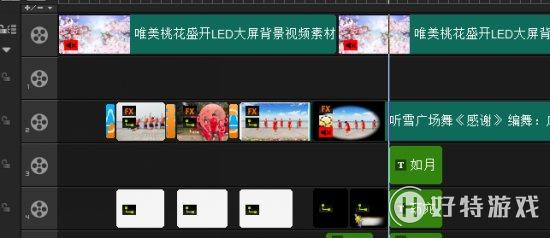
图4:轨道排列效果
2、视频处理

图5:局部马赛克设置
1)去水印:视频自带的字幕效果不是很好看,我们可以添加局部马赛克滤镜。调整宽度、长度等。
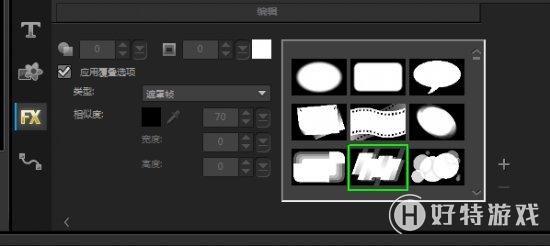
图6:添加遮罩
2)视频遮罩:点击视频,为视频添加合适的遮罩效果。
3)视频音乐:点击静音,将下载好的背景音乐导入到声音轨上。
3、ktv歌词1、在字幕轨上点击添加字幕文件,将之前准备好的lrc歌词导入,设置字体、大小和位置。
2、接下来在建一个字幕轨,在字幕轨的前端右击“选择所有介质”,将歌词全部复制到轨道上。
3、将下方的字幕颜色设置成合适的颜色。
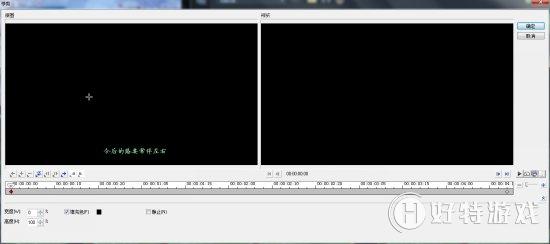
图6:修剪滤镜
4、将下轨道的歌词添加上修剪滤镜,调整滤镜。修剪滤镜的使用请查看修剪滤镜效果的应用。
4、渲染视频
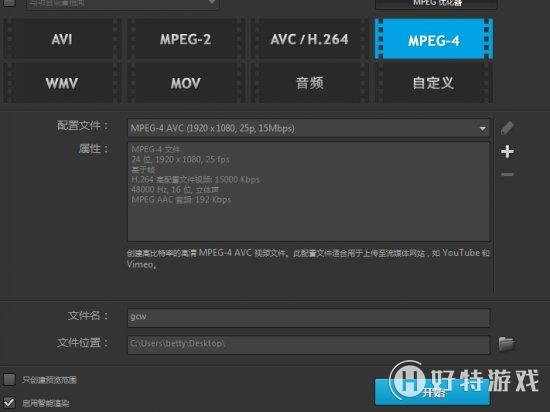
图7:渲染视频
点击共享,将视频渲染出来就可以了。
如果觉得视频制作比较困难,可以直接下载会声会影广场舞模板,替换素材就可以使用了。
随着广场舞的逐渐普及,希望广场舞这一有益运动能够走出国门,走向世界。但是要记错:广场舞虽好,夜深了不要扰民哦。
小编推荐阅读| 会声会影教程大全 | |||
| 会声会影历史版本下载大全 | 会声会影案例教程大全 | 会声会影X10教程大全 | 会声会影X9教程大全 |
| 会声会影x8教程大全 | 会声会影X7案例教程大全 | 会声会影2018教程大全 | 会声会影X5教程大全 |